የዊንዶውስ 10 ወይም 11 ምስል እንዴት መጠባበቂያ ማድረግ እንደሚቻል። ሙሉ የስርዓት ምስል ምትኬ ፋይሎችዎን ብቻ ሳይሆን ዊንዶውስ እና ሁሉንም ቅንብሮቹን ይቆጥባል። ከደረጃ በደረጃ መመሪያዎች ጋር ምርጥ የዊንዶውስ ምትኬ እና መልሶ ማግኛ መሳሪያዎች እዚህ አሉ።
በዊንዶው ላይ ነገሮች ሲሳሳቱ እና፣ አንዳንድ ጊዜ እንደሚከሰት፣ የቅርብ ጊዜ የፎቶ ምትኬን ወደነበረበት ከመመለስ የበለጠ ፈጣን ወይም ቀላል ወደነበረበት ለመመለስ ምንም ዋስትና አይሰጥም።
ለዚህም በየቀኑ 9 ሰአት ላይ የኮምፒተሮቼን ምትኬ እሰጣለሁ። ይህ ማለት ለዚያ ቀን የፎቶ ምትኬን ለማስገደድ የሆነ ችግር ከተፈጠረ ከስራ ቀን በላይ አላጠፋም ማለት ነው።
በሚቀጥሉት ክፍሎች ይህ ሁሉ ምን ማለት እንደሆነ ፣እንዴት እንደሚሰራ እና ለምን በዊንዶውስ 10 ወይም 11 ውስጥ አብሮ የተሰራ ምትኬን መጠቀም እንደሌለብዎ እገልጻለሁ ። በመጨረሻ ፣ የምወደውን የፎቶ ምትኬን እንዴት መጠቀም እንደሚችሉ እነግርዎታለሁ ። ሌሎች ተቀባይነት ያላቸው አማራጮችን ሲጠቁሙ መሳሪያ.
ለማንኛውም የፎቶ ምትኬ ምንድን ነው?
በቀላል አነጋገር፣ የምስል ምትኬ በኮምፒውተርህ C: ድራይቭ ላይ ያሉት የሁሉም ክፍልፋዮች ሙሉ ይዘቶች ቅጽበታዊ ገጽ እይታ ነው። በሌላ አገላለጽ የአሽከርካሪው ትክክለኛ ቅጂ ("ምስል") ነው-የስርዓተ ክወናው, የውሂብ ፋይሎች, መቼቶች እና ሁሉም - በእሱ ላይ የተከማቹ ፋይሎች ብቻ አይደሉም. የምስል ምትኬዎች አንዳንድ ጊዜ የስርዓት ምስል ምትኬዎች ፣ ሙሉ የስርዓት ምትኬዎች ፣ ሙሉ የስርዓት መጠባበቂያዎች ወይም ሌሎች ከዚህ ርዕስ ጋር የተያያዙ ቅጾች ይባላሉ።
የተለመደው የ C: ድራይቭ የዲስክ አቀማመጥ ከተመለከቱ ፣ በስእል 1 እንደሚታየው በተለምዶ አራት ወይም ከዚያ በላይ ክፍልፋዮች እንዳሉት ታያለህ።

(እባክዎ አስተውል፡ እኔ እየተጠቀምኩ ነው። ነጻ MiniTool ክፍልፍል አዋቂ ከዊንዶውስ የተቀናጀ የዲስክ ማኔጅመንት መሳሪያ ይልቅ ምንም አይነት ወጪ ሳይኖር የክፍል አዋቂው ማይክሮሶፍት የተጠበቀው ወይም MSR ክፍልፋይን ከሌሎች በ C: ድራይቭ በስእል 1 16 ሜጋ ባይት በቦታ 2 ስለሚይዝ።)
የምስል ምትኬን ሲያደርጉ ለእያንዳንዱ ክፍልፋይ ሁሉም ቢት እና ባይት ይያዛሉ። የምስል ምትኬን ወደነበረበት ሲመልሱ የድራይቭ ቀዳሚ ይዘቶች ይገለበጣሉ እና በዒላማው ድራይቭ ላይ ያለው የእያንዳንዱ ክፍልፋይ ምስል እንደገና ይፃፋል።
የፎቶ ምትኬ እንዴት ይሰራል?
የምስል መጠባበቂያ ማድረግ የእያንዳንዱን ክፍልፍሎች ይዘቶች በአንድ አንጻፊ ላይ ቅጽበታዊ ገጽ እይታ ማድረግ እና ይዘቶቹን በእያንዳንዱ ክፍልፋይ ምስል ቅጂ በሌላ ድራይቭ ላይ ማከማቸትን ያካትታል። TechTerms.com የዲስክን ምስል ይገልጻል እሱ "የዲስክን ፋይል እና አቃፊ መዋቅርን ጨምሮ ሙሉውን መረጃ ከዲስክ ላይ በአንድ ፋይል ውስጥ የሚያስቀምጥ "የአካላዊ ዲስክ ሶፍትዌር ቅጂ" ነው.
ስለዚህ, እያንዳንዱ ክፍልፋይ በራሱ ምስል ፋይል ውስጥ ተይዟል. ተገቢውን ፕሮግራም ካገኘሁ, በእውነቱ (በዚህ ታሪክ ውስጥ ማብራሪያ እሰጣለሁ) እንደ ገለልተኛ የፋይል ስርዓት ምስልን ማሰስ ይችላሉ.
ምስል ለመፍጠር አንድ ልዩ ፕሮግራም ሙሉውን ዲስክ ወይም ክፍልፋዮችን የሚወክል ነጠላ ፋይል (ወይም የፋይሎች ቡድን) ለመፍጠር ይጠቅማል። የዲስክ ምስል ፋይሎች ብዙ ጊዜ የሚቀመጡት ልዩ ሁለትዮሽ ቅርጸቶችን በመጠቀም ነው። ስለዚህም፡ ለምሳሌ፡ የ.ISO ምስል ቅርጸት (በ ISO-9660 መስፈርት መሰረት ማይክሮሶፍት የዊንዶውስ መጫኛ አካባቢ ምስሎችን ለማሰራጨት የሚጠቀምበት በሲዲ ወይም በዲቪዲ ላይ ያተኮረ የዲስክ ምስል ቅርጸት) ትክክለኛ የዲስክ ምስል ቅጂ ይዟል። የተቀመጠ ውሂብን ጨምሮ በዚህ ዲስክ ላይ ባሉ ፋይሎች ውስጥ, እንዲሁም የፋይል ስርዓት መረጃ እና ተዛማጅ ሜታዳታ.
አብሮ የተሰራውን የዊንዶውስ ምትኬ መሳሪያ አይጠቀሙ
በዊንዶውስ 7 ማይክሮሶፍት ወደ ኦፕሬቲንግ ሲስተም የመጠባበቂያ እና የመልሶ ማግኛ መሳሪያ ገንብቷል። አሁንም በዊንዶውስ 10 እና 11 (በቁጥጥር ፓነል መስኮቱ አናት ላይ በስእል 2 የሚታየው) ግን በአሁኑ ጊዜ ባክአፕ እና እነበረበት መልስ (Windows 7) እየተባለ የሚጠራ ሲሆን ይህም ስለሁኔታው ጠቃሚ ፍንጭ ይሰጣል።
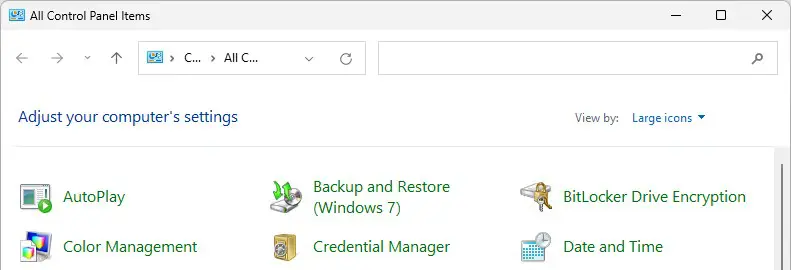
በግልጽ ለማየት እንደሚቻለው ማይክሮሶፍት ከመሳሪያው ወደኋላ ተመለሰ. የድጋፍ ጽሑፉን አስታውስ የዊንዶውስ ምትኬ እና እነበረበት መልስ የኩባንያው የአሁኑ የመጠባበቂያ እና እነበረበት መልስ መሳሪያ (ዊንዶውስ 7) በ "ቀደምት የዊንዶውስ ስሪቶች" የተፈጠሩ የስርዓት ምስሎችን ወደነበረበት መመለስ ብቻ ነው.
በመካሄድ ላይ ያለውን ምትኬ ከተከተሉ በኋላ እና ውይይቶችን ወደነበሩበት ይመልሱ የዊንዶውስ አስር መድረኮች ከጥቅምት 2014 ጀምሮ እ.ኤ.አ የዊንዶው አስራ አንድ መድረክ ከሰኔ 2021 ጀምሮ፣ ከተሳታፊዎቹ መካከል አንዳቸውም መሣሪያውን ለመጠቀም ከአሁን በኋላ አልተናገሩም ማለት እችላለሁ። እንደ እውነቱ ከሆነ፣ አብዛኞቹ የዊንዶውስ ጎራዎች በባክአፕ እና እነበረበት መልስ መሣሪያ (Windows 7) የተፈጠሩ ፎቶዎችን ወደነበሩበት በሚመለሱበት ጊዜ የችግሮች ሪፖርቶች አልፎ አልፎ (ነገር ግን ተአማኒነት ያለው) ሌላ ነገር እንዲጠቀሙ ይመክራሉ። እንደ እድል ሆኖ, የተሻሉ አማራጮች አሉ.
የሶስተኛ ወገን የመጠባበቂያ መሳሪያዎችን በመጠቀም ዊንዶውስ መጠባበቂያ እና እነበረበት መልስ
ከዊንዶውስ 10 እና ዊንዶውስ 11 ጋር የሚሰሩ ቢያንስ ሶስት ተፈፃሚነት ያላቸው፣ የተከበሩ እና በጣም የተመሰገኑ የመጠባበቂያ መሳሪያዎች አሉ።
- ማክሪየም ሶፍትዌር ማክሪየም ነፃነትን ያንጸባርቃል
- AEOMEI Backupper Standard (ነጻ ስሪት)
- MiniTool ShadowMaker ነፃ ነው።
ሶስቱም መሳሪያዎች ለዊንዶውስ 10 እና ዊንዶውስ 11 ፒሲዎች የተጨመቁ ፣ፈጣን እና አስተማማኝ መጠባበቂያዎችን ያደርጋሉ ።ለአስር አመታት ታማኝ የ Macrium Reflect Free ተጠቃሚ ነበርኩኝ እና ለዊንዶውስ 11 በሚቀጥሉት ስክሪፕቶች ላይ አስተዋውቄዋለሁ። እነዚህ ፕሮግራሞች እንዴት እንደሚሠሩ. (እርቀቱ እርስዎ በመረጡት መሣሪያ ላይ በመመስረት ሊለያይ ይችላል።)
የፎቶ ምትኬዎችን ይፍጠሩ (እና ያቅዱ)
ማክሪየም በግራ አምድ ላይ “Windows ምትኬን ለመፍጠር እና ወደነበረበት ለመመለስ የሚያስፈልገውን ክፍል(ዎች) ምስል ፍጠር” በሚለው ትር ስር የሚገኘውን የምናሌ ግቤት ያቀርባል። ምንም እንኳን በሶፍትዌሩ ውስጥ ብዙ ሌሎች አማራጮች እና እድሎች ቢኖሩም እዚህ የምንፈልገው ይህ ነው፣ ስለዚህ ከዚህ ተቋም ጋር በመስራት እመራችኋለሁ።
በመግቢያው ላይ ጠቅ ሲያደርጉ የዊንዶውስ ድራይቭ (C 🙂) ካርታ ከአራቱ ክፍሎች ውስጥ ሁለቱ ከተመረጡት ጋር ይታያል ፣ በስእል 3 ላይ እንደሚታየው ። ከመቀጠልዎ በፊት ሁሉንም አራቱን ክፍልፋዮች እንዲያረጋግጡ እመክራለሁ ።
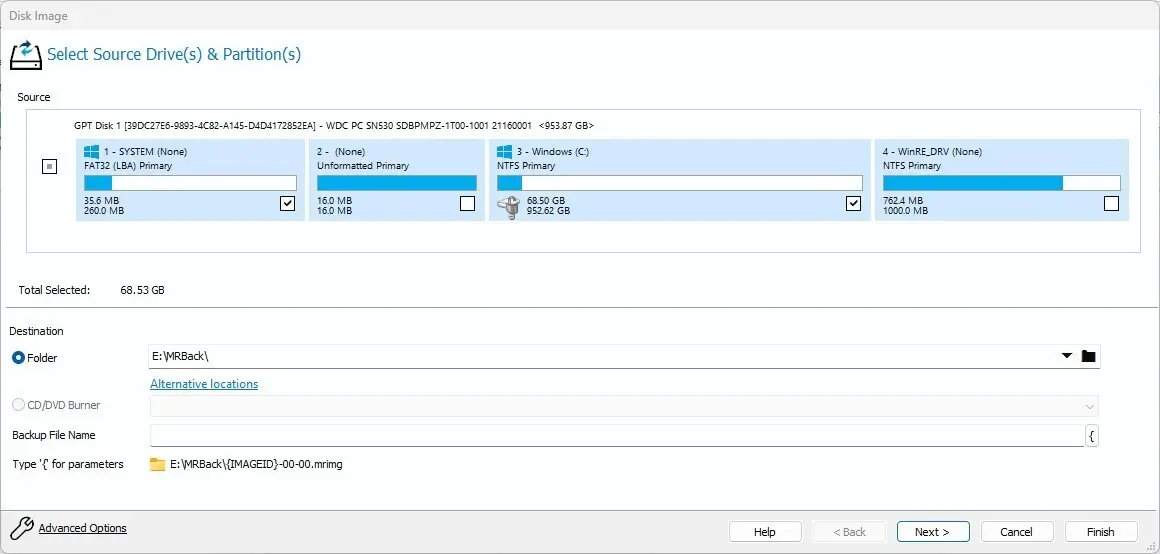
የመድረሻ አቃፊው መጠባበቂያዎቹ የሚገኙበትን ቦታ ያሳያል. በእኔ የዊንዶውስ 11 የሙከራ ማሽን ይህ ኢ: \ MRBack \ ነው. ይህን ፕሮግራም ለመጀመሪያ ጊዜ ሲጠቀሙ ከ C ሌላ ድራይቭ ላይ ማነጣጠር አለብዎት እና ለመጠባበቂያዎችዎ "Home Directory" የሚለውን ይምረጡ. ለመጠባበቂያዎች የተሻለ ኢላማ, በእውነቱ, ውጫዊ አንፃፊ (ብዙውን ጊዜ ዩኤስቢ) ነው; ስርዓቱ በእርግጥ ወደ ደቡብ የሚሄድ ከሆነ ነገሮችን ወደ ሌላ ኮምፒዩተር በቀላሉ ለመመለስ ውጫዊውን ድራይቭ መጠቀም ይችላሉ። ጠቅ ያድርጉ ቀጣይ> (ከታች በስተቀኝ) ወደ ቀጣዩ ማያ ገጽ ለመሄድ.
ይህ በስእል 4 በተቆልቋይ ሜኑ ላይ እንደሚታየው የመጠባበቂያ እቅድ አይነት (በፕሮግራሙ ውስጥ "Template" የተባለ) መምረጥ የምትችልበት "ባክአፕ ፕላን" መስኮትን ይጠራል።
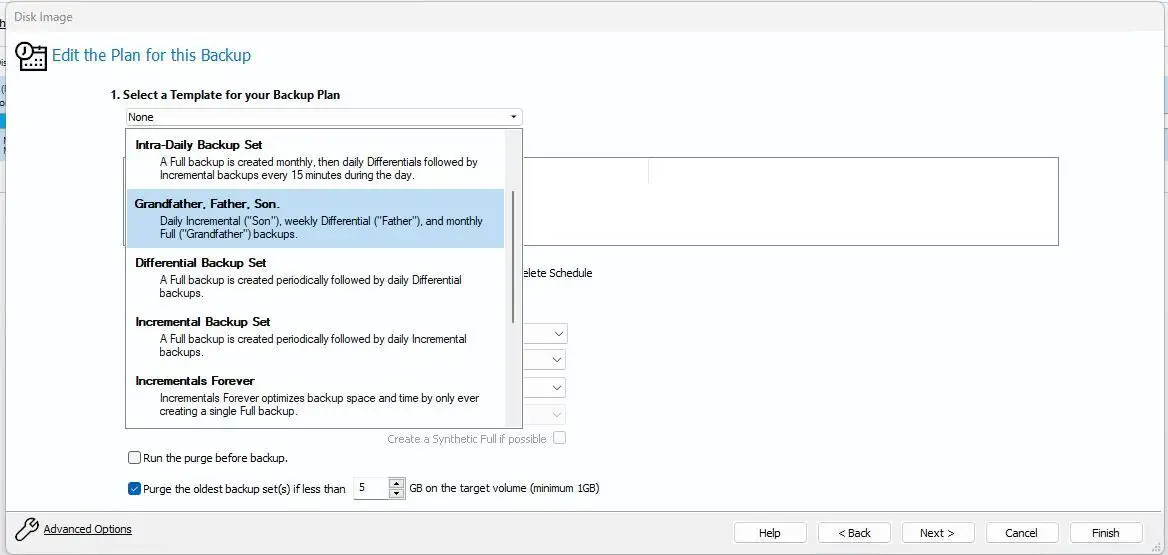
በጣም ሁሉን አቀፍ የመጠባበቂያ እቅድ በዝርዝሩ አናት ላይ ይታያል እና በየወሩ ሙሉ ምትኬን ያቀርባል, እንዲሁም በየቀኑ ልዩነት መጠባበቂያዎች (ከቀደመው ቀን ጀምሮ ሁሉም ነገር ተለውጧል) እና ተጨማሪ ምትኬዎች (አዲስ ወይም የተለወጠ ነገር) በየ 15 ደቂቃው ሁልጊዜ. ይህ ምርጡን አጠቃላይ ጥበቃ ያቀርባል ነገር ግን ለተሻለ ውጤት ቢያንስ 100-200 ጂቢ የዲስክ ቦታ ያስፈልገዋል (የበለጠ የተሻለ ነው)።
ምስል 5 ዕለታዊ ምትኬን እንደ እቅድ ከመረጡ የእቅድ መቼቶችን ያሳያል፣ ከፍተኛ የውሂብ ጥበቃ ለማግኘት ለሚፈልጉ የሚመከር፣ በምትኬ የሚቀመጥበት ትልቅ (እና በአንጻራዊ ባዶ) ድራይቭ። Macrium Reflect ነባሪውን የመጠባበቂያ መርሃ ግብር እና ለእቅዱ የተቀመጡ የመጠባበቂያዎች ብዛት እንዲያርትዑ ይፈቅድልዎታል። (ማስታወሻ፡ በዚህ ኮምፒዩተር ላይ ያለው የመጠባበቂያ አንጻፊ ስም 5 ቴባ አቅም ያለው ሲሆን ፋይል ኤክስፕሎረር ትክክለኛ 4.54TB አቅም አለው።)
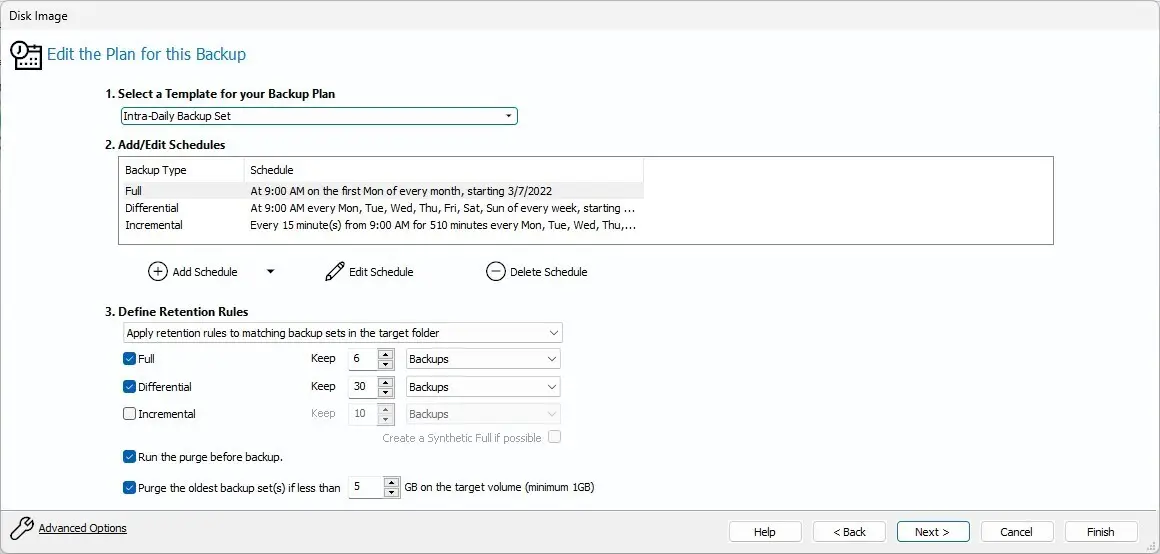
ሲጫኑ ቀጣይ> በባክአፕ ፕላን መስኮት ስር ማንጸባረቅ የመረጧቸውን አማራጮች የሚያሳይ የዲስክ ምስል ስክሪን ያሳያል (ስእል 6 ይመልከቱ)። የእያንዳንዱ ምስል "ጠቅላላ የተመረጠው" መጠን 69.29 ጂቢ መሆኑን ልብ ይበሉ; ሶፍትዌሩ የላቀ እና አቅም ያለው መጭመቂያ ስለሚጠቀም፣ እያንዳንዱ ውጤት ሙሉ የመጠባበቂያ ቅጽበታዊ ገጽ እይታ በእውነቱ 35GB ነው። (የተለያዩ እና ተጨማሪ መጠባበቂያዎች ከዚህ ቁጥር 10% እምብዛም አይደርሱም፣ ምንም እንኳን ይህ በፋይል እንቅስቃሴ እና ለውጦች ላይ በመመስረት ይለያያል።)
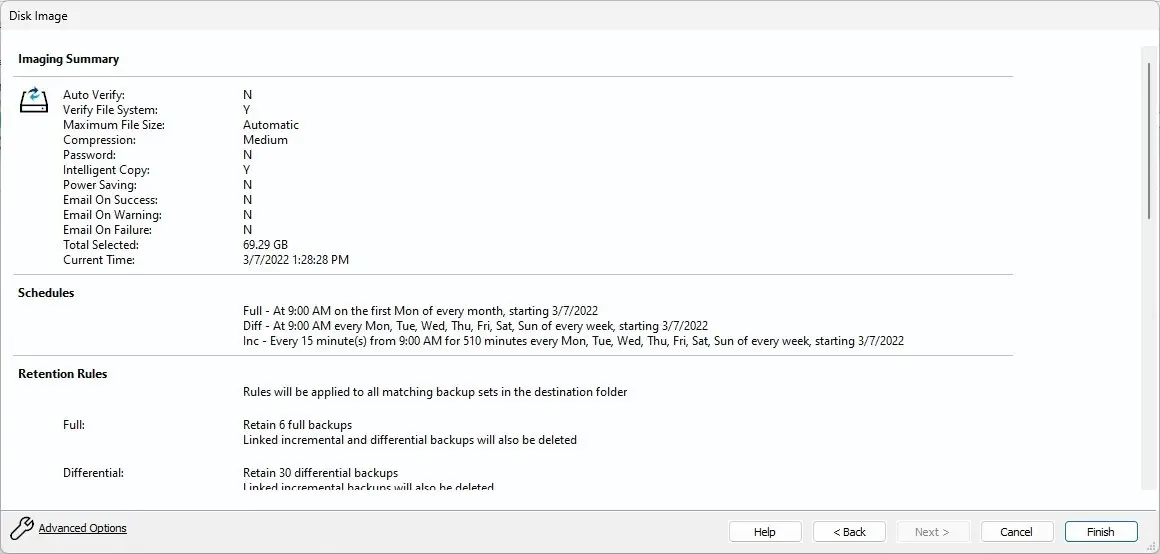
ጠቅ ያድርጉ " የሚያበቃ የመጠባበቂያ መግለጫ ሂደቱን ለማጠናቀቅ. ከዚያ አሁን የመረጡትን "ይህን ምትኬ አሁኑኑ አሂድ" እና "እንደ ኤክስኤምኤል መጠባበቂያ መገለጫ አስቀምጥ" አማራጮችን የሚያቀርብ መስኮት ይቀርብልዎታል። (ሁለቱም አማራጮች በነባሪነት የተመረጡ ናቸው፣ በስእል 7 ላይ እንደሚታየው።) የመጀመሪያውን ምትኬ ለመጀመር “” የሚለውን ይጫኑ። ሞው ".
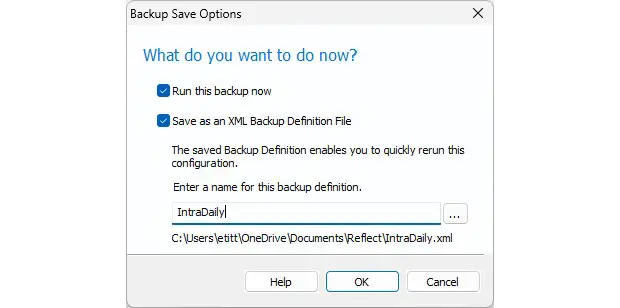 IDG
IDGእሺ የሚለውን ቁልፍ እንደጫኑ የመጀመሪያው ሙሉ ምትኬ ይጀምራል። በእኔ የሙከራ ስርዓት ይህ 6 ደቂቃ ያህል ወስዷል። እንዲሁም የዲስክ ምትኬ መጠን 31.85 ጂቢ (ከ 50% በላይ መጭመቅ) መሆኑን ልብ ይበሉ. ስእል 8 ከመጀመሪያው ሙሉ የመጠባበቂያ ሂደት የተገኘውን ውጤት ያሳያል.
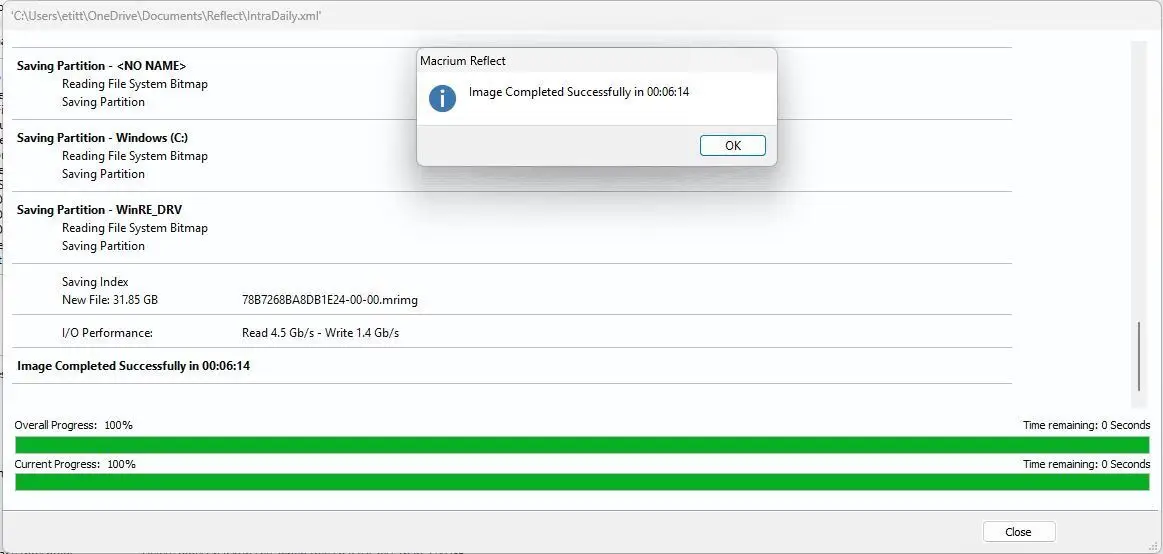
ከ Reflect ጋር ተጣብቆ ለመኖር አንዱ ምክንያት ፍጥነቱ ነው፡- እኔ እንደማውቀው፣ ቀደም ብዬ ከጠቀስኳቸው ሁለት ፕሮግራሞች መካከል አንዳቸውም ያን ያህል ፈጣን አልነበሩም። ከበስተጀርባ የሚሰራው በተመጣጣኝ ፈጣን ኮምፒውተሮች ስለሆነ፣ ሲሰራ አላስተውለውም ነበር፣ ይህም በትክክል በመጠባበቂያ ፕሮግራም ውስጥ የሚፈልጉት ነው።
የምስል ምትኬን ወደነበረበት መልስ
የምስል ምትኬን ወደነበረበት መመለስ ከፈለጉ ይህን ማድረግ ቀላል ነው። የተለመዱ መንስኤዎች ከባህሪው (እንደ ኦፕሬቲንግ ሲስተም ብልሹነት፣ የአሽከርካሪ ውድቀት፣ የቡት ማኔጀር ችግሮች እና የማልዌር ጥቃቶች) እስከ ሞኝ (ስርዓቱን ከጥቅም ውጭ ለማድረግ የቁልፍ ስርዓተ ክወና ፋይሎችን በስህተት ተሰርዘዋል)።
ምንም እንኳን Macrium Reflect (እና ቀደም ሲል የተገለጹት ሌሎች ፕሮግራሞች) ለአጠቃቀም ቀላል የሆኑ ዝርዝር ላይ የተመሰረቱ የመልሶ ማግኛ ተግባራትን ቢያቀርቡም ወደነበረበት መመለስ ሲያስፈልግ ብዙ ጊዜ እራሴን ወደ Rescue Media እዞራለሁ። የትኛውን የመጠባበቂያ ምስል ወደነበረበት መመለስ እንደሚፈልጉ በፍጥነት እና በቀላሉ እንዲጠቁሙ የሚያስችል ማስነሳት እና ብልህ ነው። ለእኔ ይህ ማለት ብዙውን ጊዜ ነገሮች ወደ ደቡብ ማምራት ከመጀመራቸው በፊት የመጨረሻው ምትኬ ማለት ነው።
አብሮ የተሰራው የመልሶ ማግኛ ምናሌ ከReflect's Rescue Media ቡት የሚገኘውን የመልሶ ማግኛ ተግባር ጋር ተመሳሳይ ነው የሚሰራው። ጠቅ ሲያደርጉ ብቅ ባይ ሜኑ ንጥል ያነባል። ማገገም በፕሮግራሙ ምናሌ ውስጥ "ወደነበረበት ለመመለስ የመጠባበቂያ ምስል ወይም ፋይልን አስስ" በስእል 9 ላይ እንደሚታየው ይህ የሚፈልጉት ንጥል ነው.
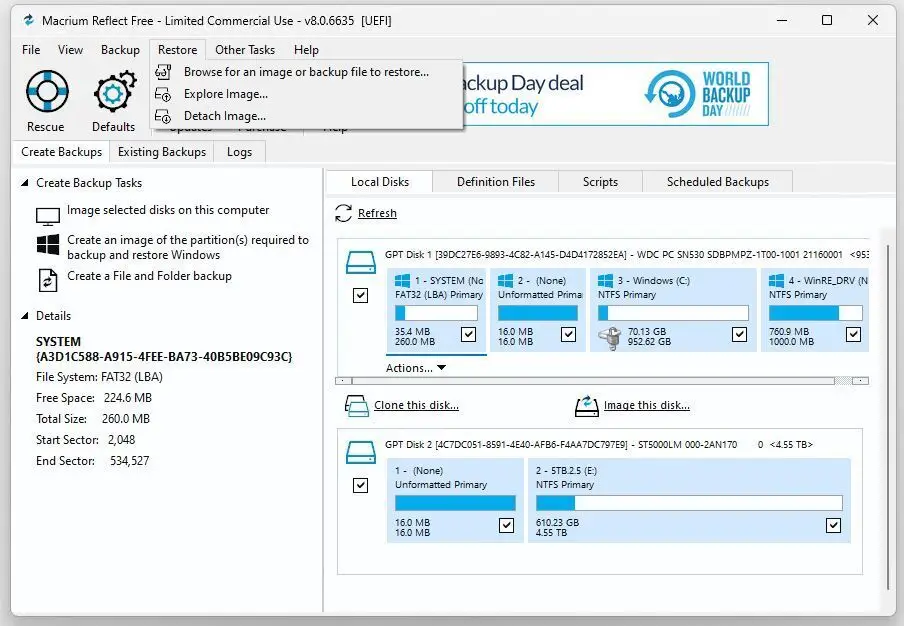
የፎቶ መጠባበቂያዎችን ድራይቭ ፊደል እና የተከማቹበትን አቃፊ ስም ማወቅ አስፈላጊ ነው. በሙከራ ኮምፒውተሬ፣ ይህ ድራይቭ ኢ እንደሆነ አውቃለሁ፡ በ MRBack (አጭር ለ Macrium Reflect Backup) ማህደር፣ እነዚህ ምትኬዎች .mrimg (Macrium Reflect image file) ቅጥያ የሚወስዱበት ነው። በስእል 10 ላይ እንደሚታየው በጣም የቅርብ ጊዜ ምትኬ በጊዜ ማህተሙ በቀላሉ ሊታወቅ ይችላል. ወደነበረበት መመለስ የምፈልገው ይህ አይነት ነው.
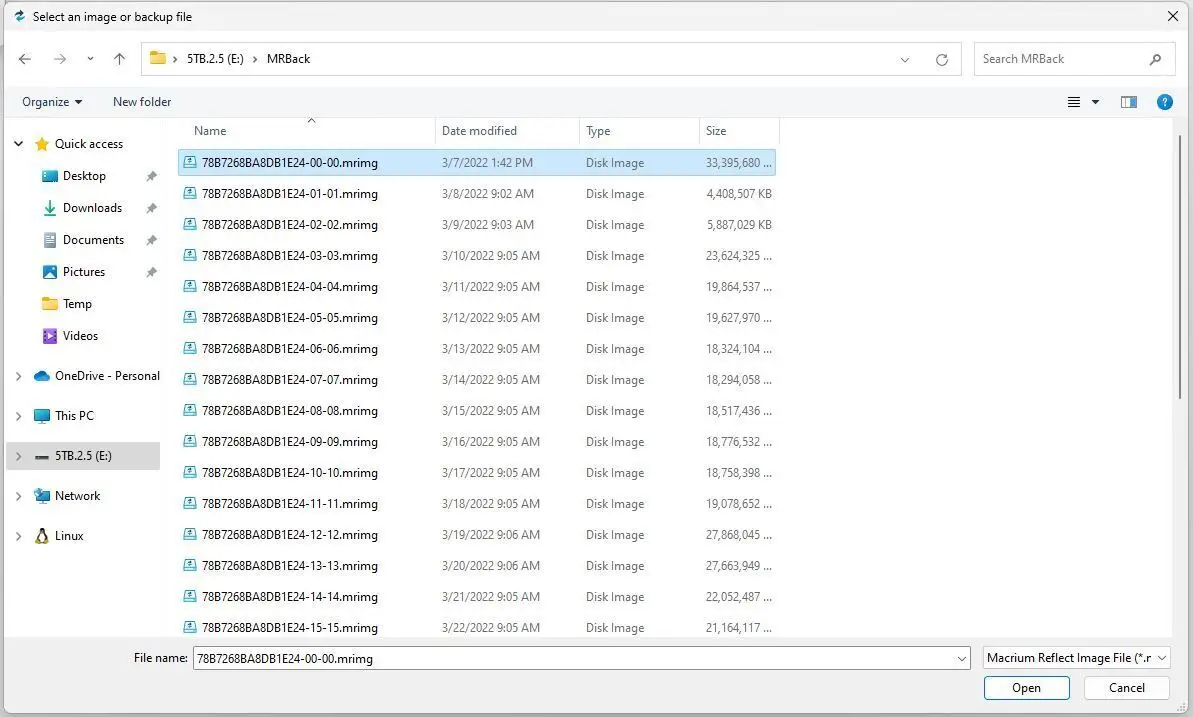
አዝራሩን ብቻ ጠቅ ማድረግ አለቦት" ለመክፈት ይህን ሂደት ለመጀመር፡- ማክሮሪየም Reflect ቀሪውን ይሰራል።
Macrium Reflect (እና ሌሎች ፕሮግራሞች) በፋይል ወይም በአቃፊ ላይ የተመሰረተ መልሶ ማግኛ ችሎታዎችን ያቀርባሉ። እሱን ለመጠቀም በስእል 2 ላይ ባለው ቦታ #9 ላይ የሚታየውን የምስል አስስ ንጥል ላይ ጠቅ ማድረግ ይችላሉ። ይህ ፋይል ኤክስፕሎረር የሚመስል በይነገጽ ይከፍታል እና የሚፈልጉትን ምስል እንዲመርጡ እና ከዚያ ውስጥ ፋይሎችን እና/ወይም አቃፊዎችን ይምረጡ። የአሁኑን የዊንዶውስ ምስል ወደነበረበት ለመመለስ ያ ምስል። ልክ እንደ ፋይሎችን እና ማህደሮችን መቅዳት ነው፣ ያለ ደረጃ-በደረጃ መመሪያ አንባቢዎች ሊቆጣጠሩት ይችላሉ ብዬ እገምታለሁ፣ ስለዚህ እነዚያን ዝርዝሮች እዚህ እዘለዋለሁ። የማወቅ ጉጉት ላለው የ MR Knowledge Base ጽሑፍን ይመልከቱ” የፋይል እና የአቃፊ ምትኬን እነበረበት መልስ " ለበለጠ መረጃ።
ምትኬዎን ይምረጡ እና ሙሉ በሙሉ ይጠቀሙበት!
ምርጫዬ ማክሪየም Reflect ነው። እዚህ ካቀረብኳቸው አማራጮች ውስጥ ማናቸውንም እንደፈለጉት መምረጥ ይችላሉ። ለፍጥነት ሲባል፣ የመጠባበቂያ ምስሎችዎ የሚገኙበትን ፈጣን አንፃፊ (በሀሳቡ NVMe PCIe-x4 SSD) ላይ ማነጣጠር ሊያስቡበት ይችላሉ።
ነገር ግን ዋናው ነገር በየጊዜው እና በተደጋጋሚ መደገፍ ነው. ምትኬን ወደነበረበት ለመመለስ ጊዜው ከሆነ የውሂብ መጥፋትን ለመቀነስ ይህ የእርስዎ ምርጥ ዋስትና ነው። ምትኬን ከመፈለግ እና ምንም መጠባበቂያ ከሌለው በመጠባበቂያ ባያስፈልገው ይሻላል።








